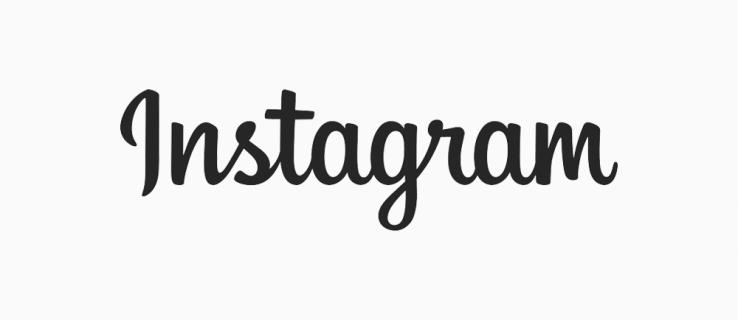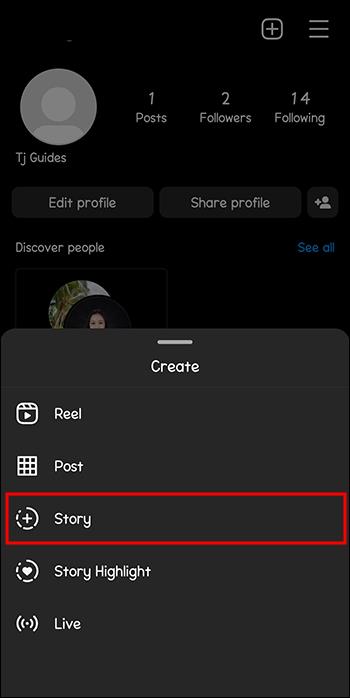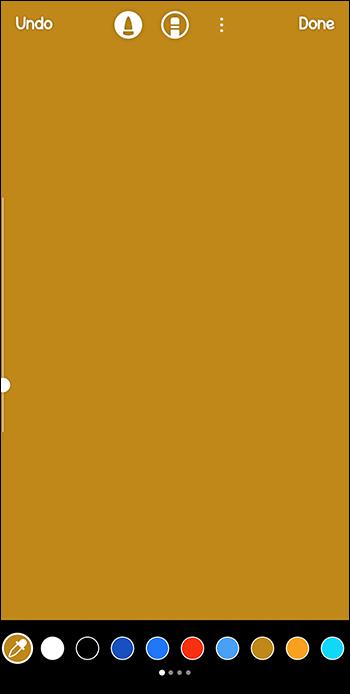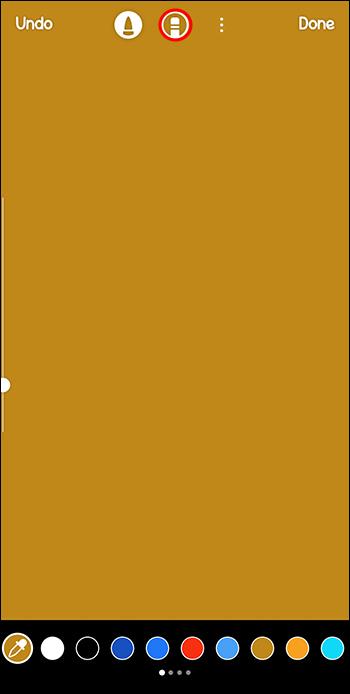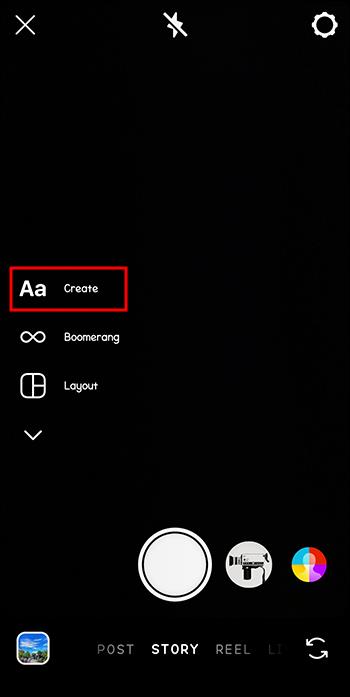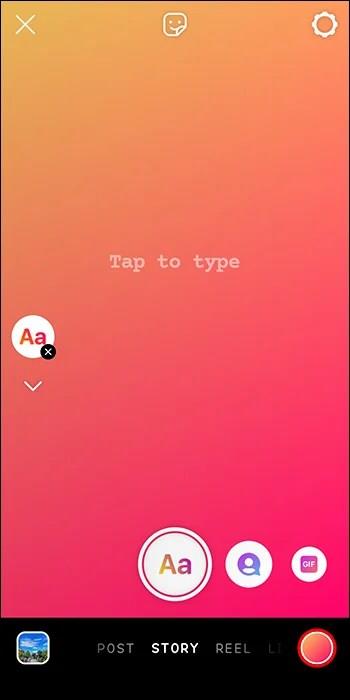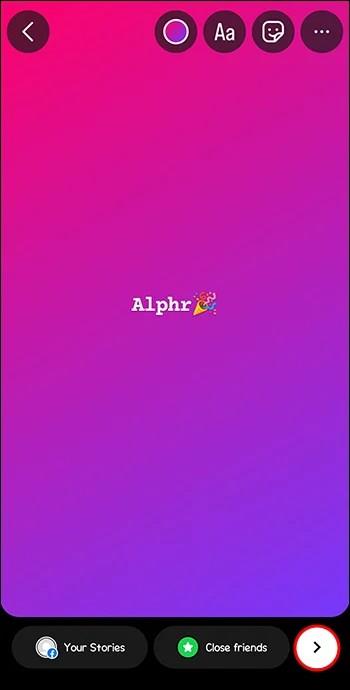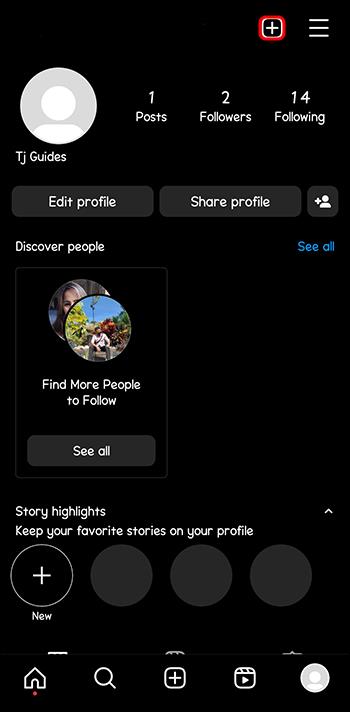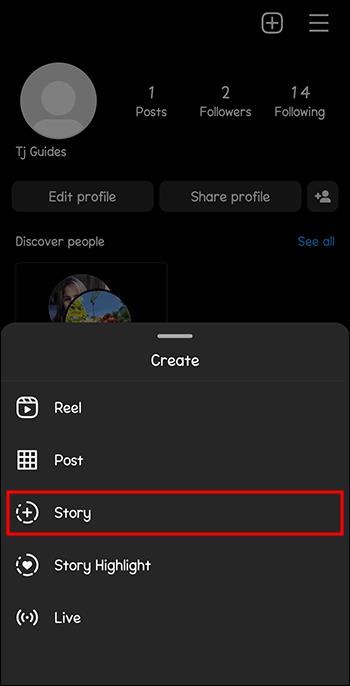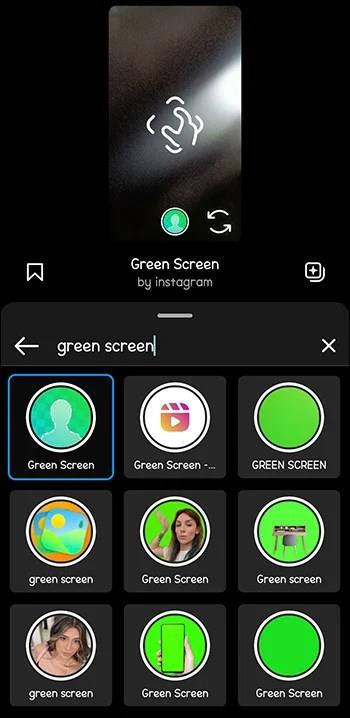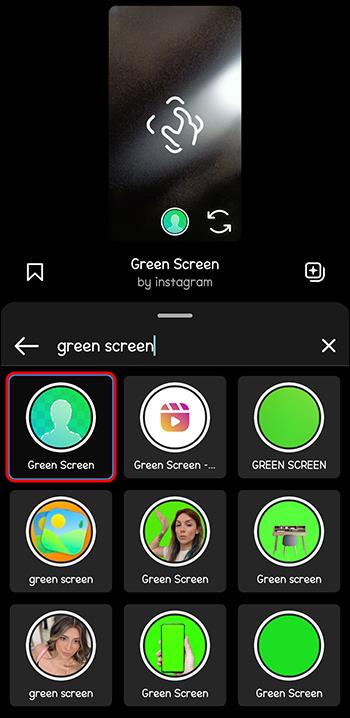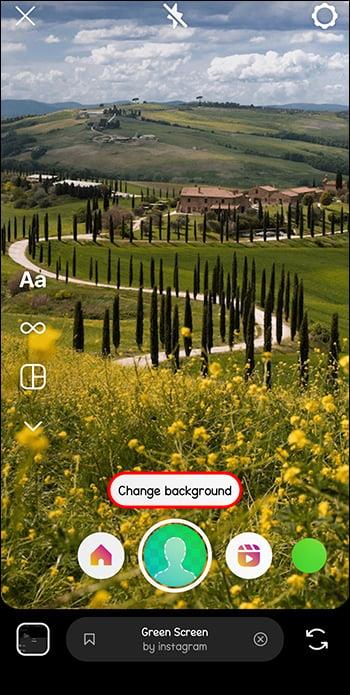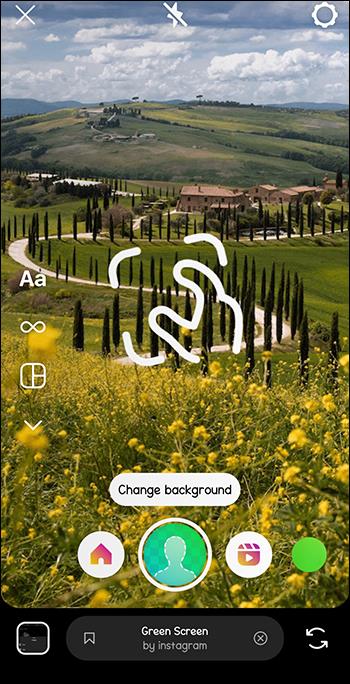Eden od načinov prilagajanja Instagram Stories je dodajanje ozadja. Večino časa vaša zgodba ne bo pokrivala celotnega zaslona in vaša objava bo videti neobdelana. Toda z ozadjem lahko naredite svojo zgodbo bolj privlačno in pokažete svojo osebnost in ustvarjalnost. Če pa svoji zgodbi dodate ozadje na napačen način, lahko postane videti še slabša.
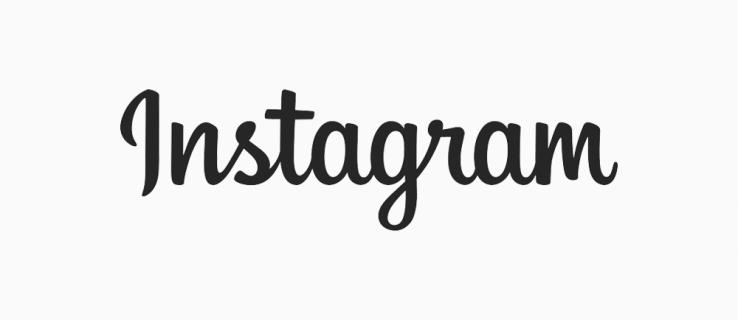
Ta članek vam bo razložil, kako dodati ozadje svojim zgodbam na Instagramu.
Kako dodati ozadje svojim zgodbam na Instagramu
Instagram se razlikuje od drugih družbenih platform z uporabo vizualnih učinkov za komunikacijo. Karkoli objavite na svojem Instagram profilu, mora biti vizualno privlačno, vključno z ozadjem Instagram Stories.
Vendar pa Instagram uporablja samo orodja namesto vas in vam omogoča, da pokažete svojo ustvarjalnost. To je priročno za ozadja Instagram Stories, ker imate na voljo različne možnosti prilagajanja. Dodate lahko na primer ozadje, ki se ujema z razpoloženjem vaše zgodbe in ji da vizualno privlačnost. Na ta način postanejo vaše zgodbe bolj klikanja vredne in privlačne.
Dodajanje enobarvnega ozadja vašim Instagram zgodbam
Ko objavite zgodbo, ji Instagram samodejno doda odtenek. Toda morda boste želeli barvo, ki bo vašo zgodbo izstopala. Na srečo lahko na Instagram Stories najdete ogromno barv.
Enobarvno ozadje dodate tako:
- Odprite aplikacijo Instagram in pojdite na svoj profil.

- V zgornjem desnem kotu kliknite ikono »Dodaj« in tapnite »Zgodba«. Odpreti bi se moralo okno ustvarjalca zgodbe. Ustvarite lahko zgodbo ali naložite obstoječo iz svojega fotoaparata.
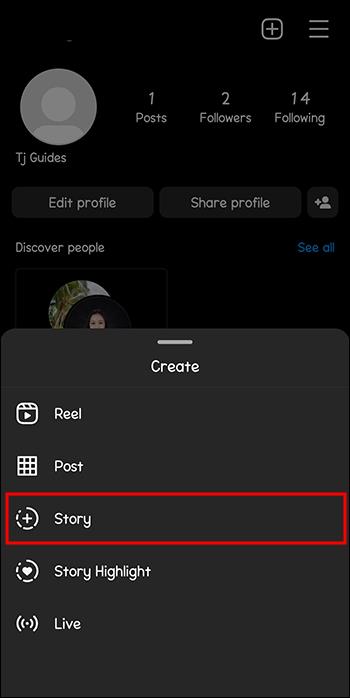
- Ko je vaša zgodba pripravljena, se je dotaknite in kliknite ikono »Elipse« v zgornjem desnem kotu.

- V možnostih, ki se prikažejo, kliknite »Risanje«. Na vrhu in dnu zaslona se prikaže orodna vrstica z več možnostmi.

- V zgornji orodni vrstici izberite skrajno levo ikono »Konica svinčnika«. Na zaslonu se prikaže niz barv.

- Izberite želeno barvo. Če želite, da je vaša barva prosojna, izberite označevalnik na sredini zgornje orodne vrstice. Za najboljše rezultate izberite barvo, ki ni v kontrastu z barvo vaše zgodbe.

- Tapnite in pridržite kjer koli na zaslonu. To bo napolnilo zaslon z vašo izbrano barvo in pokrilo celo vašo zgodbo.
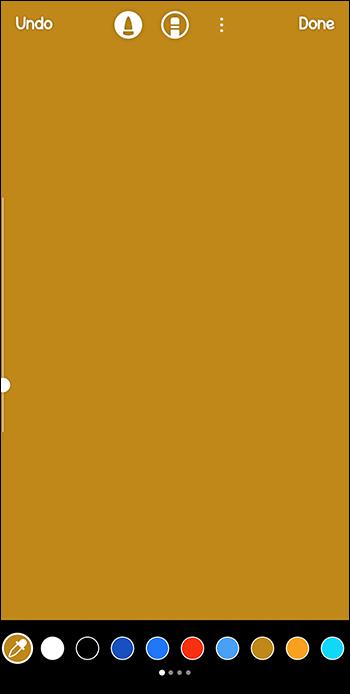
- Če želite, da bo vaša zgodba vidna, pojdite v zgornjo orodno vrstico in izberite »Radirko«. To je skrajna desna možnost v orodni vrstici. S prsti počasi in previdno povlecite po zaslonu in odstranite barvo, ki pokriva vašo zgodbo.
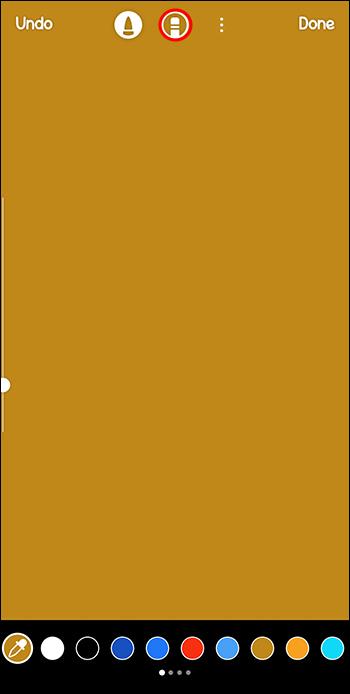
- Če se zmotite, tapnite gumb »Razveljavi« v zgornjem levem kotu, da obnovite svojo prejšnjo potezo.

- Ko končate, uredite zgodbo in jo objavite.
Kako dodati barvno prelivno ozadje svojim Instagram zgodbam
Svojim Instagram Stories lahko dodate barvni preliv z uporabo »Orodja za ustvarjanje«. Ima vgrajene predloge, ki imajo eno barvo, ki rahlo prehaja v drugo. To je hiter način za dodajanje ozadja vašemu časovniku, anketi ali GIF-u. Edina slaba stran je, da ne deluje za slike in videoposnetke. Tukaj je tisto, kar morate storiti:
- Pojdite na svoj Instagram račun in odprite svoj profil, kliknite ikono »Dodaj« v zgornjem desnem kotu in tapnite »Zgodba«.

- Na levi strani zaslona kliknite ikono »Creator« (Aa).
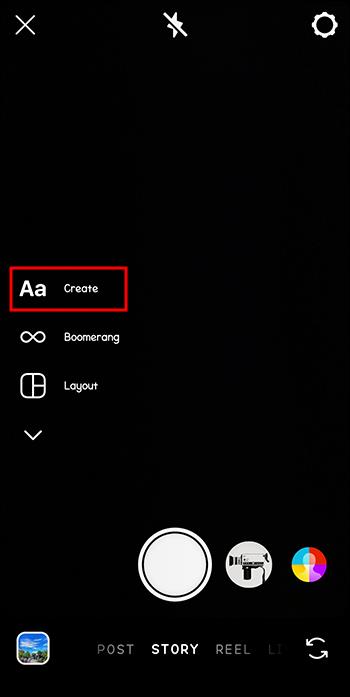
- S tem se odpre stran, kjer lahko izberete predlogo svoje zgodbe. Poleg tega se v spodnjem desnem kotu zaslona prikaže okrogla barvna ikona. Kliknite nanj, da filtrirate različne barve.
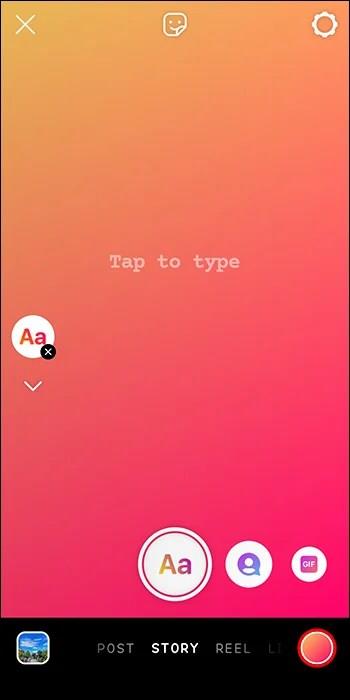
- Ko najdete predlogo, ki vas bo navdušila, jo izberite. Dodajte vsebino svoji zgodbi in objavite.
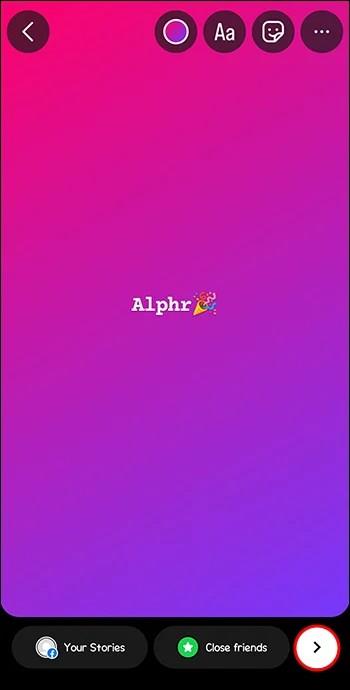
Kako dodati zeleno ozadje zaslona svoji Instagram zgodbi
Zeleni zaslon je priljubljeno ozadje za video in fotografije v družabnih medijih. Instagram se zaveda navdušenja in ima tudi to funkcijo. Vendar se integrira z zgodbo, ki jo ustvarjate. Pri objavljanju boste morda morali dodati ozadje na zaslon z zgodbo. Za dostop do zelenega zaslona sledite tem korakom:
- Odprite svoj Instagram profil in tapnite ikono »Plus« v zgornjem desnem kotu.
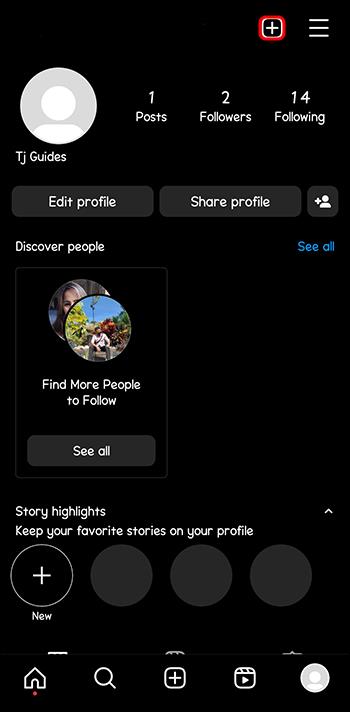
- Tapnite »Zgodba«, da začnete snemati ali ustvarjati svojo zgodbo.
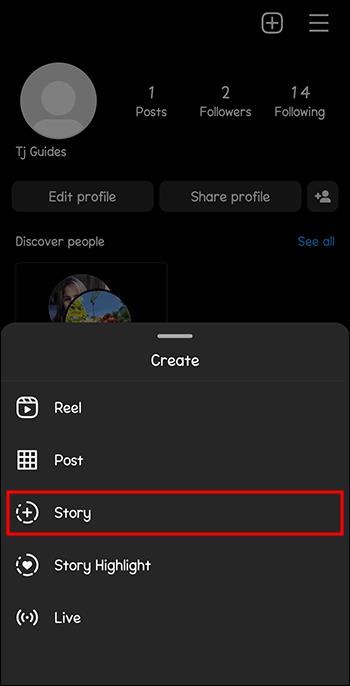
- Na zaslonu za ustvarjanje zgodbe pojdite na dno in povlecite med možnostmi filtra, dokler ne vidite »zelene ikone s sivo glavo v notranjosti«. Kliknite »Išči« na koncu, če ga ne najdete. Dotaknite se povečevalnega stekla in v iskalno vrstico vnesite »Zeleni zaslon«.
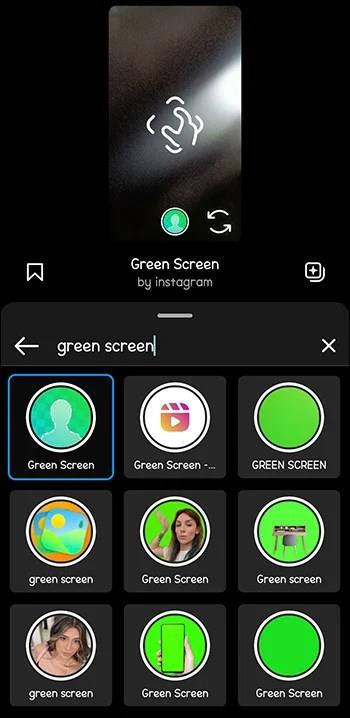
- Izberite želeni učinek zelenega zaslona in samodejno bo vaše ozadje zeleno. Vaš obraz bo videti kot izrez.
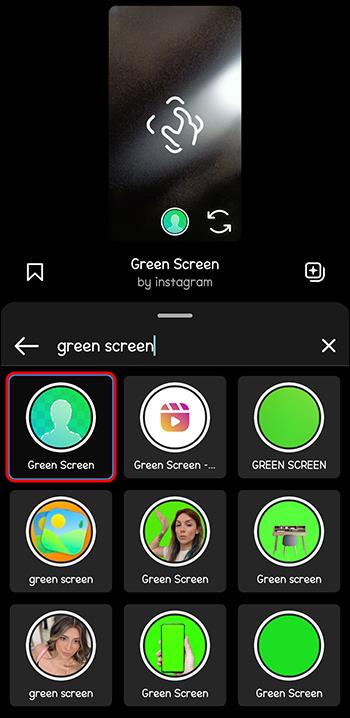
- Izberite »Dodaj predstavnost«. To vas bo pozvalo k seznamu fotoaparatov, kjer lahko izberete video ali sliko, ki jo želite dodati kot ozadje.
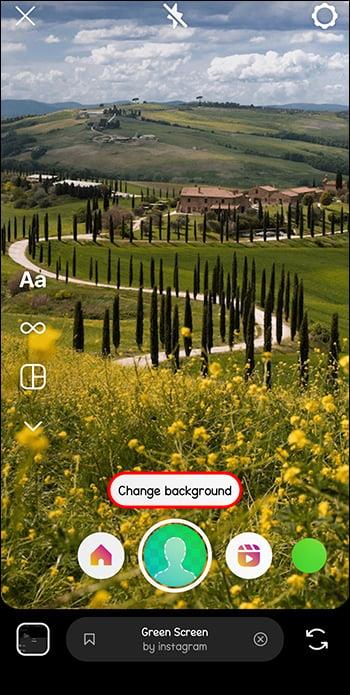
- Zdaj lahko posnamete svojo zgodbo z aktivnim ozadjem. S potezo ščipanja prstov lahko premaknete obraz kamor koli na zaslonu.
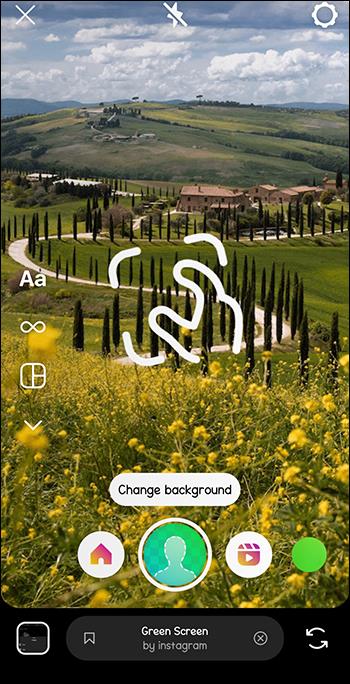
- Ko boste zadovoljni s svojo zgodbo, jo objavite.
Naj vaše Instagram zgodbe zasijejo
Nič ne naredi vaše Instagram Story bolj privlačne kot privlačno ozadje. Doda ton in ga naredi vizualno privlačnega. To ohranja zanimanje vaših sledilcev in iščejo več vaše vsebine. Z zgornjimi metodami dodajanje ozadja vaši zgodbi na Instagramu ni več zahtevno.
Ste že kdaj dodali ozadje Instagram zgodbi? Če je odgovor pritrdilen, ali ste uporabili katerega od nasvetov in trikov, predstavljenih v tem članku? Sporočite nam v spodnjem oddelku za komentarje.